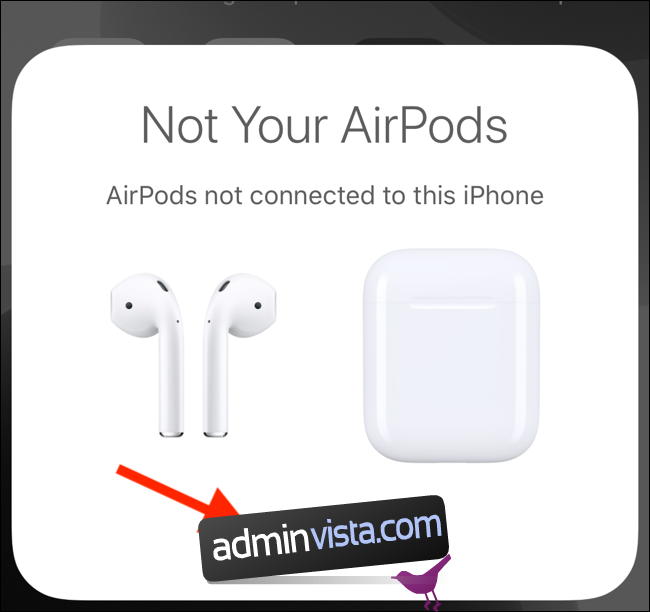Apples nya ljuddelningsfunktion gör det lättare för dig och en vän att lyssna på en låt eller titta på en video tillsammans utan att använda högtalare. Tyvärr är funktionen begränsad till nyare iPhones, iPads och iPod Touches parade med AirPods eller PowerBeats Pro.
Innehållsförteckning
Vilka enheter fungerar med ljuddelning
Som nämnts stöder den nya ljuddelningsfunktionen första och andra generationens AirPods och PowerBeats Pro trådlösa hörlurar. Den här listan bör utökas när fler enheter släpps med Apples W1- eller H1-chip.
För närvarande är ljuddelning endast tillgängligt på följande enheter:
iPhone 8 (och nyare)
iPad Pro (första generationens och nyare)
iPad Air (tredje generationens och nyare)
iPad mini (femte generationens och nyare)
iPod touch (sjunde generationens och nyare)
Hur man kopplar ihop ytterligare en uppsättning AirPods
Med hjälp av Apples ljuddelningsfunktion kan du ansluta två par trådlösa hörlurar till en enda iPhone, iPad eller iPod Touch och sömlöst dela ljudet till båda enheterna utan fördröjning eller stamning.
För att ansluta det andra paret AirPods till din iPhone, öppna AirPods-fodralet bredvid din iPhone. Du kommer att se en popup som säger att dessa AirPods inte är dina, men du kan ansluta till dem. Klicka här på knappen ”Anslut”.

Sätt sedan AirPods i parningsläge genom att trycka på den fysiska knappen på baksidan av AirPods-fodralet. AirPods kommer att anslutas och du ser batteristatus på skärmen. Klicka här på ”Klar”.
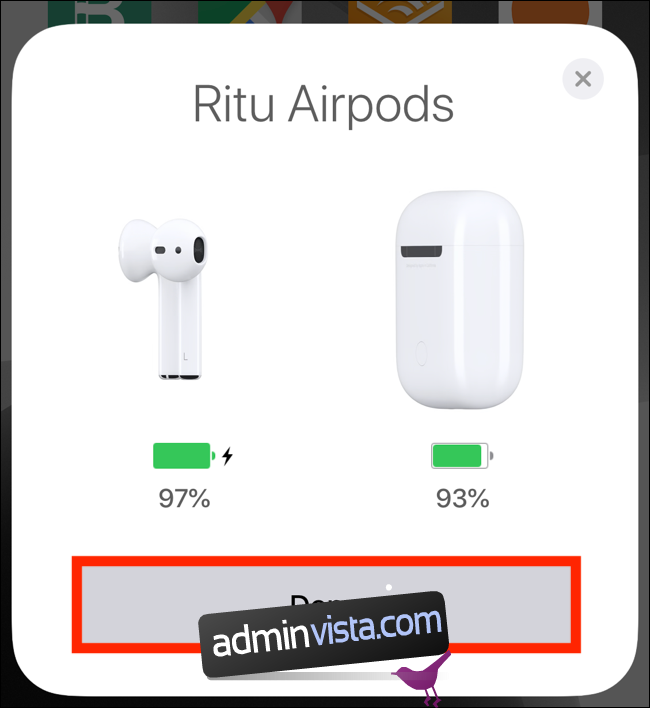
Hur man spelar ljud på två uppsättningar AirPods
Nu när det andra paret AirPods har parats till din enhet kan du styra ljudutgången via valfri AirPlay-meny. Detta inkluderar widgeten Spelas nu i kontrollcenter, appen Musik och widgeten Spelas nu på låsskärmen.
Vi leder dig genom stegen för att använda AirPlay-menyn i Kontrollcenter. Öppna kontrollcentret genom att svepa nedåt från den övre högra kanten av iPhone- eller iPad-skärmen. Om du har en iPhone eller iPod Touch med en hemknapp sveper du uppåt från skärmens nederkant för att visa kontrollcentret.
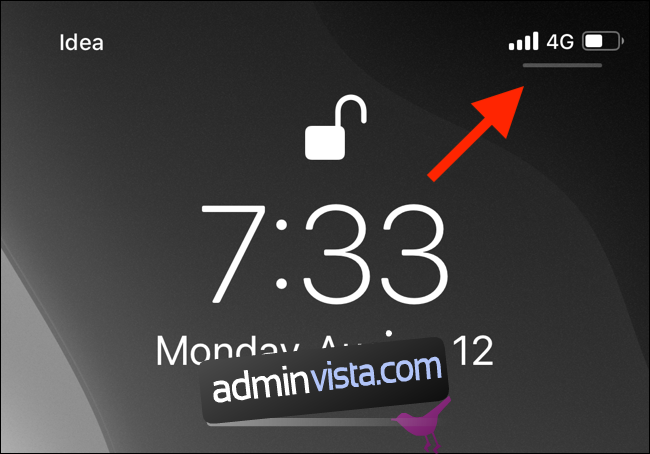
Härifrån trycker du och håller på widgeten ”Spelar nu” för att expandera den.
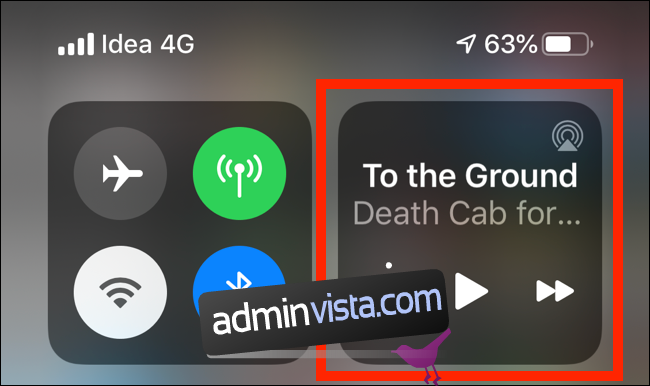
Välj ”AirPlay”-knappen.

Du kommer nu att se alla tillgängliga enheter. Om du har dina AirPods anslutna kommer den att väljas som aktuell utenhet. Du kommer också att se det andra paret AirPods nedanför. Tryck på den tomma ”Bockmarkeringsknappen” bredvid den.
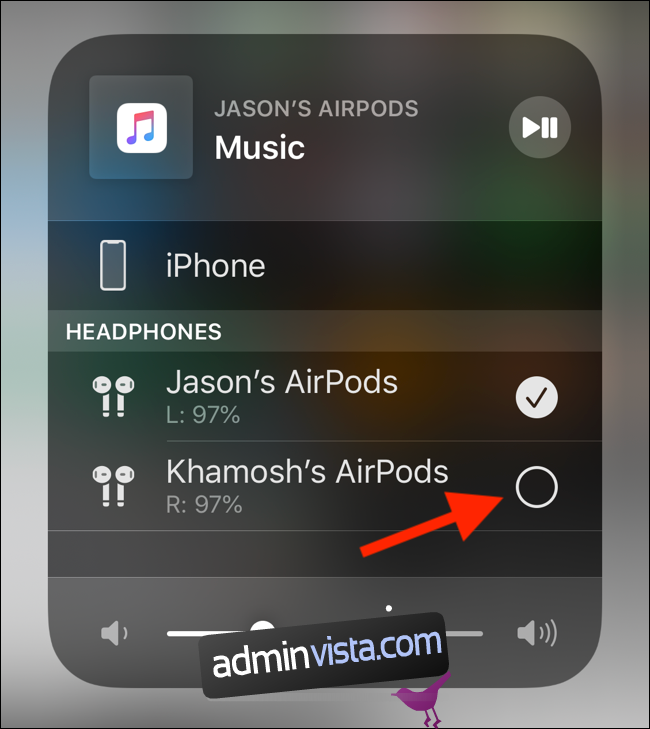
Båda AirPods är nu aktiva som ljudutgång för din iPhone, iPad eller iPod Touch. Allt du spelar kommer att vara tillgängligt på båda enheterna.
Du kommer att kunna styra ljudet för båda enheterna oberoende av varandra eller tillsammans. Använd skjutreglaget längst ned i widgeten för att ändra volymen för båda AirPods samtidigt. Använd skjutreglaget under de individuella AirPods-listan för att kontrollera volymen för de givna AirPods.
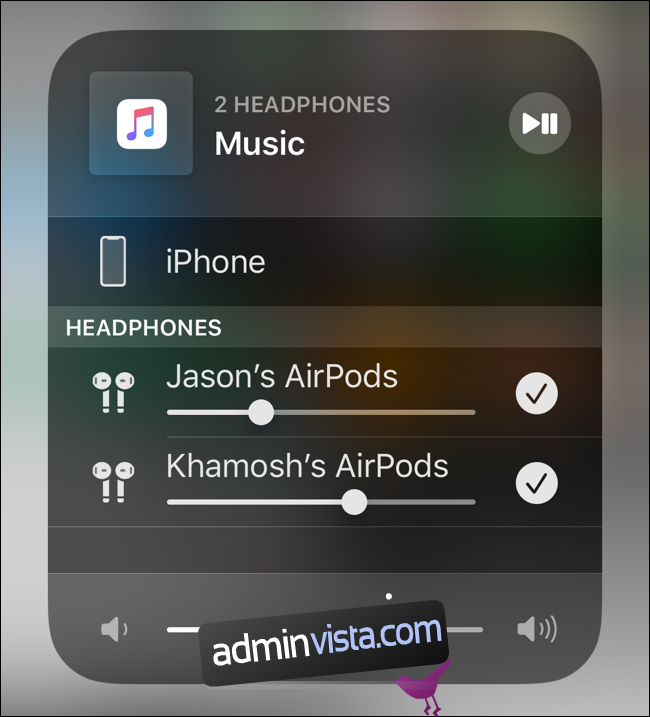
Hur man delar ljud med en vän med en iPhone
Det finns ett annat sätt att dela ljud från en iPhone med två uppsättningar AirPods som inte kräver ihopparningsprocessen. Istället ansluter du till din väns iPhone som har sina AirPods ihopkopplade med sin iPhone.
Den här funktionen fungerar på iOS- och iPadOS-enheter med Bluetooth 5.0. Det betyder att iPhone 8 och högre, iPad Pro (2:a generationen), iPad Air (tredje generationen) och iPad mini (femte generationen) stöder denna funktion.
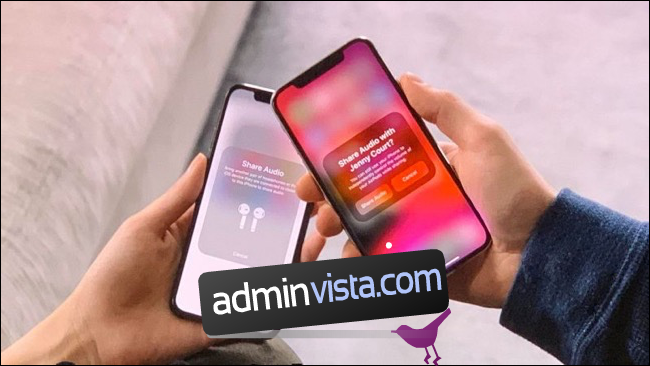
Om båda iPhones kör iOS 13 eller högre behöver din vän helt enkelt lägga sin iPhone ovanpå din. Detta kommer att ta upp en popup på din iPhone som frågar om du vill dela ljudet från din iPhone med din väns AirPods.
Tryck på ”Dela ljud.” När din vän också bekräftar på sin iPhone, börjar ljuddelningen.
Båda AirPods kommer då att dyka upp i AirPlay-menyn, och du kommer att kunna hantera uppspelning och volym därifrån.